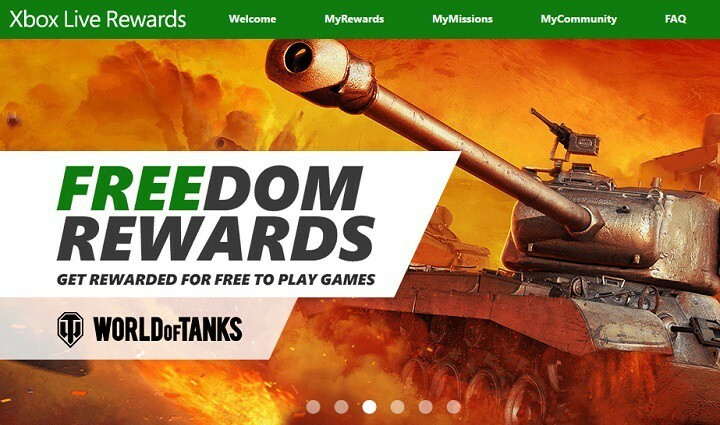Denne software holder dine drivere kørende og holder dig dermed beskyttet mod almindelige computerfejl og hardwarefejl. Tjek alle dine chauffører nu i 3 nemme trin:
- Download DriverFix (verificeret downloadfil).
- Klik på Start scanning for at finde alle problematiske drivere.
- Klik på Opdater drivere for at få nye versioner og undgå systemfejl.
- DriverFix er blevet downloadet af 0 læsere denne måned.
Det DNS løser ikke Xbox-servernavne fejl er en, der opstår på Xbox One. Dette er et netværksproblem med DNS (Domain Name Server), hvor Xbox-konsollen ikke kan oprette forbindelse til internettet.
Det DNS løser ikke Xbox-servernavne problemet opstår normalt for brugere, der bruger trådløs netværksforbindelse. Hvis du spekulerer på, hvordan du løser denne fejl, skal du tjekke de mulige opløsninger nedenfor.
Hvordan kan jeg ordne, at DNS ikke løser fejl i Xbox-servernavne?
1. Genstart Xbox-konsollen og routeren
- Prøv først at genstarte din Xbox One og router. Frakobl din router.

- Tænd Xbox-konsollen.
- Tryk på og hold nede Xbox knappen på gamepad.
- Vælg Genstartkonsol og Genstart muligheder.
- Vent i cirka fem minutter. Tilslut derefter routeren igen.
2. Skift DNS til Google DNS
- Nogle brugere har sagt, at de har rettet DNS løser ikke fejl på Xbox-servernavne ved at ændre deres DNS til Google. For at gøre det på Xbox One skal du tænde konsollen.
- Vælg Indstillinger på konsollens menu.

- Vælg derefter Netværk for at åbne indstillingerne vist direkte nedenfor.

- Vælg Avancerede indstillinger > DNS-indstillinger.
- Vælg brugervejledning for at åbne de primære DNS-bokse vist direkte nedenfor.

- Gå ind 8 i hver af de fire primære DNS-tekstfelter. Således vil det fulde antal, der indtastes i alle fire felter, være 8888.
- Tryk på Gå ind på inputtastaturet.
- For den sekundære DNS skal du indtaste 8844 som i øjebliksbillede direkte nedenfor.

- Trykke B for at gemme de ændrede DNS-indstillinger. Derefter kontrollerer den din forbindelse og forhåbentlig viser en Din konsol har forbindelse til internettet besked.
3. Nulstil din router

Det DNS løser ikke Xbox-serveren navnefejl kan skyldes din routers indstillinger, som du kan nulstille. For at nulstille routeren skal du kigge efter nulstillingsknappen bag på den.
Du har normalt brug for noget som en nål eller papirclips for at trykke på Nulstil knap med. Tryk på knappen i ca. 10 sekunder for at nulstille routeren.
Bemærk dog, at nulstilling af en router også fjerner internetudbyderens indstillinger; så du bliver muligvis nødt til at tilslutte enheder igen.
4. Skift din WiFi-kanalbredde til 20 MHz
- Valg af 20Mhz-kanalbredde til din router er en anden potentiel opløsning for Xbox DNS-servernavnsfejl, hvis det ikke er den aktuelle kanalbredde. For at gøre det skal du trykke på Windows-tasten og R-tastaturgenvejen for at starte Kør.
- Indtast cmd i Kør, og klik Okay.
- Gå ind ipconfig i Kommandoprompt, og tryk på Retur-tasten.

- Noter standard gateway-nummeret.
- Åbn en browser.
- Indtast dit standard gateway-nummer i URL-linjen, og tryk på Retur-tasten.
Åbn de trådløse indstillinger på din routers konfigurationsside. - Vælg 20 MHz i rullemenuen Kanalbredde, som er den mest foretrukne indstilling til Xbox One.
Disse potentielle rettelser er et skud værd. Selvom det ikke garanteres for alle, kan en eller flere af disse beslutninger måske løse problemet DNS løser ikke Xbox-servernavne fejl på din konsol.